win7工作列帶紅叉的小白旗圖示如何刪除
- PHPz轉載
- 2023-07-05 20:45:065261瀏覽
win7工作列帶有紅叉的小白旗圖示如何刪除? 在使用win7系統的時候,有使用者發現桌面下方突然出現了一個紅色叉號在小白旗的圖示上,很多小夥伴不知道怎麼詳細操作,小編下面整理了-win7任務欄帶紅叉的小白旗圖示刪除教學,如果你有興趣的話,跟著小編一起往下看看吧!

win7工作列帶有紅叉的小白旗圖示刪除教學
故障圖:

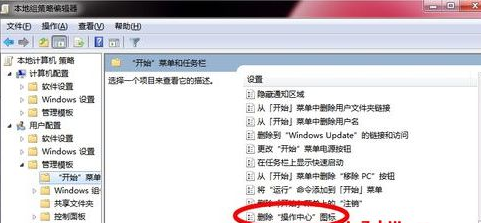
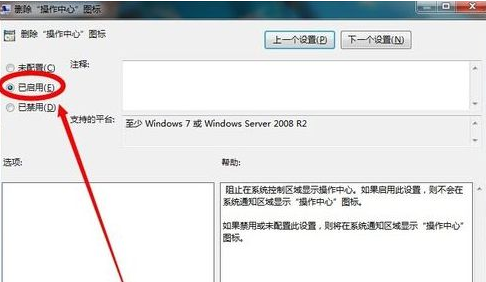
############## # 1、先點選桌面上的開始按鈕,然後開啟執行,在執行對話方塊中輸入gpedit.msc,回車開啟群組原則編輯器。 ###### 2、在開啟的編輯策略群組中,點選左側的 使用者設定 下的 管理範本--開始功能表和工作列,然後雙擊右側中的刪除操作中心圖示一項。 ############### 3、之後在開啟的介面中,選擇已啟用,然後確定,電腦重新啟動後,右下角帶有紅叉的小旗子消失了。 ##################
以上是win7工作列帶紅叉的小白旗圖示如何刪除的詳細內容。更多資訊請關注PHP中文網其他相關文章!
陳述:
本文轉載於:chromezj.com。如有侵權,請聯絡admin@php.cn刪除

